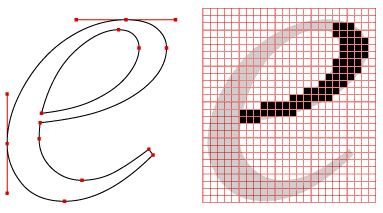RIP, ese gran aliado de la pre-prensa en las artes gráficas.
Una vez que pruebas sus bondades, no entiendes cómo pudiste vivir sin él, y por qué nadie te dijo que tu flujo de trabajo podía ser tan placentero y eficiente.
Primero que nada, ¿Qué es RIP?
RIP es el acrónimo de Raster Image Processor o Procesador de Imágenes Rasterizadas en español. Rasterizar significa convertir los vectores que describen formas y líneas, a mapa de bits. Un mapa de bits es una matriz o rejilla ordenada de pixeles.
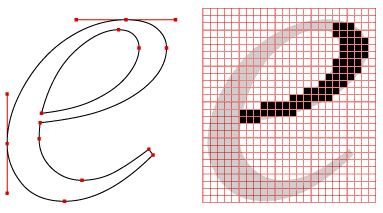 |
| Imagen vectorial / Rasterización |
Un poco de historia:
Etimológicamente rasterizar proviene de la palabra latina rastrum, una herramienta de labranza que deja surcos en la tierra, de ahí que se usara también en la antigüedad para llamar a la pluma de cinco puntas que servía para dibujar los pentagramas musicales, los cuales parecen unos surcos rastrillados. Luego en la época de los televisores analógicos con pantallas de tubo de rayos catódicos, el término rasterizar se usó para definir el barrido que realizaba el haz de rayos que al golpear el interior de la pantalla cubierta de fósforo se iluminaba en una secuencia de líneas que presentaban imágenes completas a la vision humana, varias veces por segundo. En las pantallas digitales se sigue el mismo principio, donde las imágenes se forman al barrer las pantallas a determinada frecuencia, encendiendo o apagando píxeles en la matriz que forma la disposición de estos.
Ampliación x 40 de una pantalla LCD donde se observa la matriz de píxeles RGB (Red, Green, Blue)
En el sentido estricto de la definición, un RIP cumple tres funciones primordiales:
1.- Interpretration / Interpretación
En esta fase el RIP convierte los PDLs compatibles (Page Description Languages / Lenguajes de Descripción de Página / Ej.: PostScript, PDF, PCL, XPS, etc ) en una representación interna privada.
2.- Rendering / Representación
Proceso mediante el cual la representación interna privada se convierte en un mapa de bits de tono continuo. Usa un lenguajes simple diseñado para funcionar con un hardware mínimo.
3.- Screening / Tramado
Para imprimir, el mapa de bits de tono continuo se convierte en semitonos en un de mapa de bits de hardware mediante sofisticados algoritmos matemáticos.
Un RIP puede ser desde un firmware (programa que se ejecuta en un chip) dentro de un dispositivo de impresión como una impresora, hasta un software muy completo ejecutándose dentro de un sistema operativo que cubre muchas necesidades en un flujo complejo de impresión.
Diagrama del flujo básico de impresión a través de un RIP
En el mundo de las artes gráficas digitales el RIP es el programa que se sitúa entre la salida de impresión de cualquier software de diseño gráfico o de tratamiento de imágenes, y el dispositivo de impresión (impresora, filmadora, grabadora, etc.). Esta labor suele llevarse a cabo en el propio controlador de software en el caso de las impresoras caseras y de oficina, pero también puede residir en circuitos electrónicos dentro de la propia impresora en el caso de los modelos orientados al sector profesional gráfico, o incluso como un software que se muestra en el sistema operativo como una impresora virtual que intercepta la impresión y permite gestionar y realizar ajustes antes de enviar a la impresora física.
En el mercado encontramos RIPs genéricos y específicos para todas las técnicas de impresión y decoración.
Existen RIPs específicos para impresión fotográfica de alta calidad y precisión de color, RIPs para impresoras DTG (direct to garment/directo a prenda en español), RIPs para filmadoras de fotolitos, RIPs para CTP (computer to plate/directo a plancha) que eliminan la necesidad de fotolitos en offset.
Para el sector de la serigrafía existen RIPs para CTS (computer to screen/directo a pantalla) el cual requieren los equipos que eliminan la necesidad de fotolitos para serigrafía mediante la impresión inkjet de tinta pigmentada o impresión térmica con cera pigmentada directamente sobre la malla emulsionada, al igual que los nuevos equipos que van más allá y eliminan la necesidad de estos consumibles al insolar la malla emulsionada directamente mediante el barrido de varios láseres ultravioleta.
Estas tecnologías aumentan exponencialmente la calidad del esténcil final y reducen significativamente el tiempo de preparación de las pantallas, pero por contra el costo de estos sistemas resulta totalmente prohibitivo para pequeñas empresas.
Por lo tanto nos centraremos en los RIPs específicos para crear fotolitos mediante impresión inkjet.
Actualmente podemos encontrar en el mercado distintas concepciones de lo que es un RIP.
Algunos programas que se comercializan con la definición de RIP pueden ser:
- Programas o servicios en la nube que sólo convierten archivos de separaciones a mapas de bit de semitonos.
- Programas o servicios en la nube que sólo realizan separaciones a partir de archivos.
- Scripts o plugins que funcionan dentro de programas de diseño gráfico y edición de imágenes que sólo realizan separaciones y generan mapas de bits de semitonos.
- Programas que instalan impresoras virtuales que capturan, procesan y envían las imágenes a la impresora dejando la conversión de semitonos a la propia impresora la cual debe tener soporte para PostScript en hardware. Estos programas no permiten previsualización de semitonos, pero sí la configuración de sus parámetros según las capacidades de del RIP presente en el hardware.
- Programas que hacen lo anterior, pero con al posibilidad de utilizar casi cualquier impresora.
- Programas completos que cubren todos los aspectos del flujo de trabajo de impresión de fotolitos.
Un RIP específico para serigrafía puede tener algunas o todas estas funciones:
- Administración de flujos de trabajo en cola de una o varias impresoras independientes.
- Previsualización de salida en negro y simulación de composición impresa.
- Almacenamiento de trabajos de impresión listos para ser impresos de nuevo por completo o sólo algunas separaciones.
- Manejo de tipografías.
- Composición de transparecia de elementos raster.
- Edición básica de elementos vectoriales y raster.
- Hot-Folder. Carpeta compartida en red desde la que se toman todos los archivos que entran desde otros puestos de trabajo, se preparan y quedan a la espera de ser configurados y colocados en la cola de impresión.
- Servidor web interno para monitorizar o configurar los flujos de impresión desde otro equipo en red o desde internet.
- Operación redundante usando uno o más servidores.
- Comunicación y control de servidores PostScript internos de impresoras compatibles.
- Resolución de impresión.
- Imposición de trabajos (girar, acomodar, anidar) para ahorrar material de impresión.
- Densidad de tinta para aumentar la opacidad.
- Ajuste o cambio de lineatura, ángulo, forma de punto y tramado de medios tonos (AM, FM, Estocástico e Híbrido).
- Interlocking halftones / Entrelazado de semitonos que evitar contaminación del color del sustrato para mejorar la reproducción del color y conseguir degradados suaves.
- Overprint halftones / Sobreimpresión de semitonos que aprovecha la semitransparencia de ciertas tintas para crear otros colores para usar menos pantallas.
- Remoción de tinta del color del sustrato para usar menos pantallas.
- Tamaño mínimo de punto en medios tonos.
- Ganancia de punto.
- Realce de bordes finos.
- Valores D-max y D-min (contraste entre zonas claras y oscuras de medios tonos).
- Creación y asignación de perfiles de color.
- Motor de color basado en espacio de color CWB (Color, White and Black). El más apto para serigrafía en la conversión precisa desde otros espacios de color como RGB o CMYK.
- Control de tamaño de gota variable (impresoras compatibles).
- Transición tonal correcta en degradados de medios tonos.
- Colocación marcas de registro, marcas de corte, densitómetro y descripciones para cada fotolito.
- Generación automática de separaciones para escala de grises, duotono, tritono, cuatricromía, hexacromía, color simulado, color indexado, colores directos y combinaciones de estas.
- Sobreimpresión, reserva y reventado automáticos, fondo blanco automático, blanco de realce automático, barniz, adhesivo de foil.
- Cambio de colores directos, cambio de orden de impresión.
- Asignación de todos los cartuchos para imprimir con tinta negra para mejorar la densidad, resolución y velocidad de impresión de fotolitos.
- Control automático y preciso de la mecánica e cabezal de la impresora para ayudar a producir siempre fotolitos en registro, sobretodo en altas lineaturas y gran formato.
- Cálculo de costo de tinta de cada fotolito y generación de reportes de trabajos.
- Mantenimiento de la impresora (inyectores y nivel de tinta).
Aspecto típico de la interface de un RIP profesional
Respecto de RIPs independientes de los programas de diseño y edición de imágenes, los precios pueden variar según sus funciones, impresoras soportadas y ancho del soporte de impresión, desde $400 hasta varios miles de dólares.
Formas de punto disponibles en un RIP profesional
Diagrama típico del flujo de trabajo de un RIP profesional multitarea
Todas estas funcionalidades son realmente necesarias en talleres con gran carga de trabajo donde prima la versatilidad y la rapidez. Aunque muchas de estas funciones son deseables en talleres con mucha menor carga de trabajo, estas sólo están disponibles en algunos de los RIPs más costosos. Si los recursos son limitados, se puede optar por un RIP con menos funcionalidades y menor precio.
En casos donde la serigrafía es más una afición, se están realizando prácticas, no se cuentan con los recursos económicos o simplemente se cuenta con el tiempo para realizar los ajustes manuales, es posible equiparar varias de las funcionalidades de RIPs profesionales.
Aquí aplica una máxima universal que uso mucho: Tienes dinero o tienes tiempo.
Para tal fin podremos aprovechar, la conversión de medios tonos de programas de diseño gráfico y tratamiento de imágenes. También podremos usar las opciones básicas de salida a impresora que integran estos programas para generar separaciones con información de semitonos o añadir marcas de registro y descripciones. En el controlador de serie de la impresora se podrá controlar la resolución de impresión de esta, así como el uso de transparencias como soporte de impresión.
Software gratuito como GSView, GhostScript y archivos PDD (PostScript Printer Description / Descripción de Impresora PostScript) ayudan mucho en esta tarea.
Los veremos a detalle en el próximo artículo...